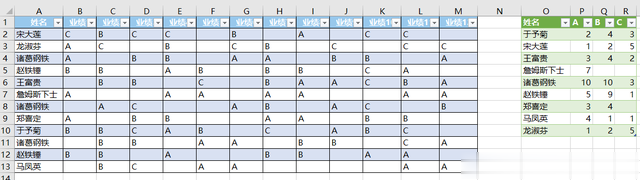很多同學會覺得 Excel 單個案例講解有些碎片化,初學者未必能完全理解和掌握。不少同學都希望有一套完整的圖文教學,從最基礎的概念開始,一步步由簡入繁、從入門到精通,系統化地講解 Excel 的各個知識點。
現在終于有了,以下專欄,從最基礎的操作和概念講起,用生動、有趣的案例帶大家逐一掌握 Excel 的操作技巧、快捷鍵大全、函數公式、數據透視表、圖表、打印技巧等……學完全本,你也能成爲 Excel 高手。
解答網友提問。在一個二維表中,如何分組計算值區域中每個值的個數?
我把這題的難度再提高一點,如果行標題還有重複項,如何實現彙總且計數?
案例:下圖 1 是各員工的業績得分表,其中的姓名有不規律的重複項。
請計算出每個人各項評分的總數,效果如下圖 2、3 所示。
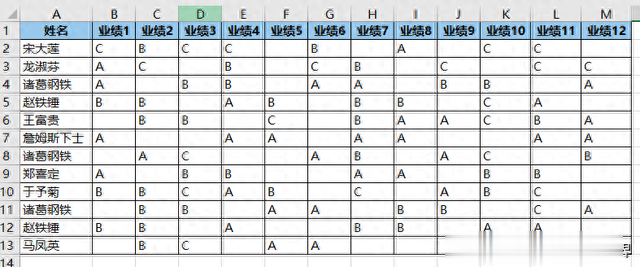
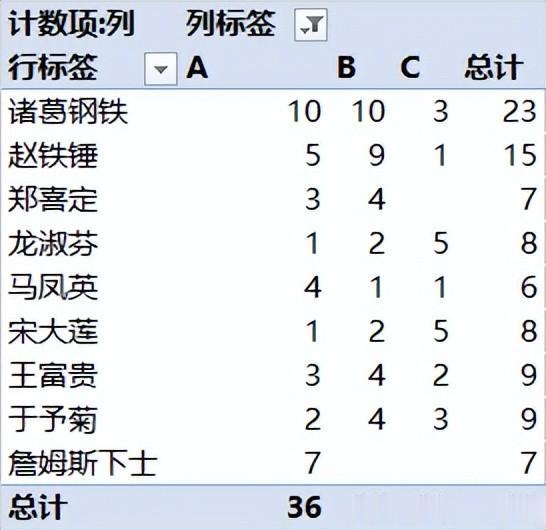
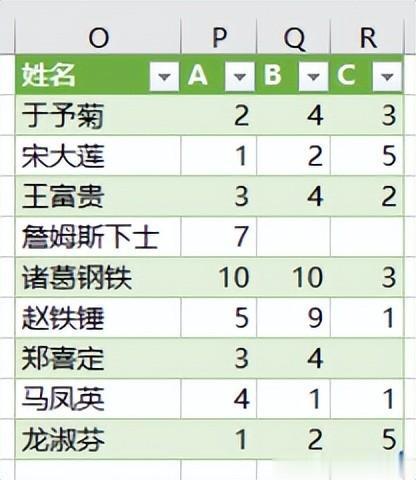 解決方案 1:
解決方案 1:1. 按 Alt+D+P --> 在彈出的對話框中選擇“多重合並計算數據區域”--> 點擊“下一步”
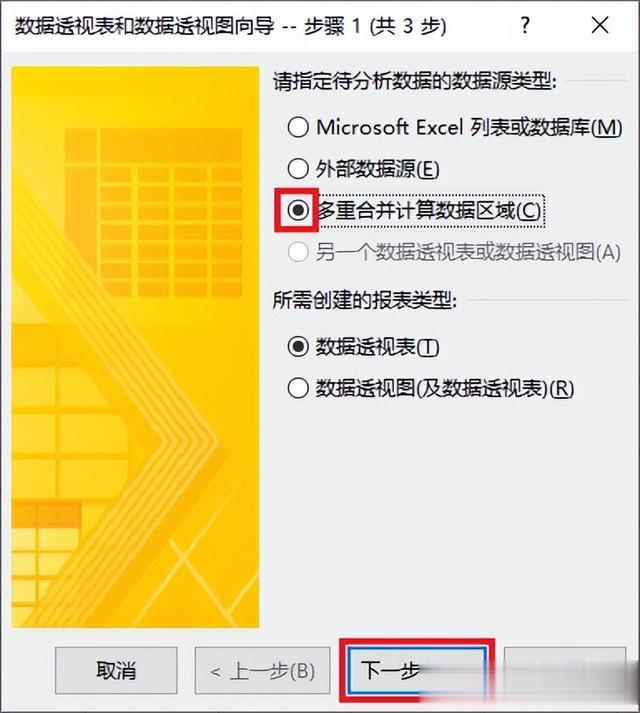
2. 點擊“下一步”。
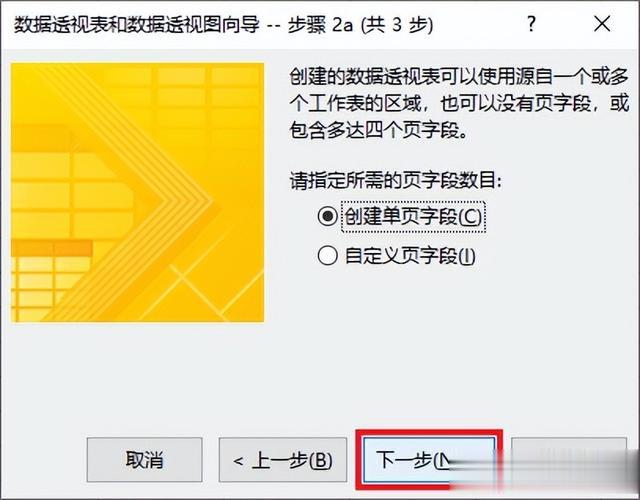
3. 選中整個數據表區域 --> 點擊“添加”按鈕 --> 點擊“下一步”
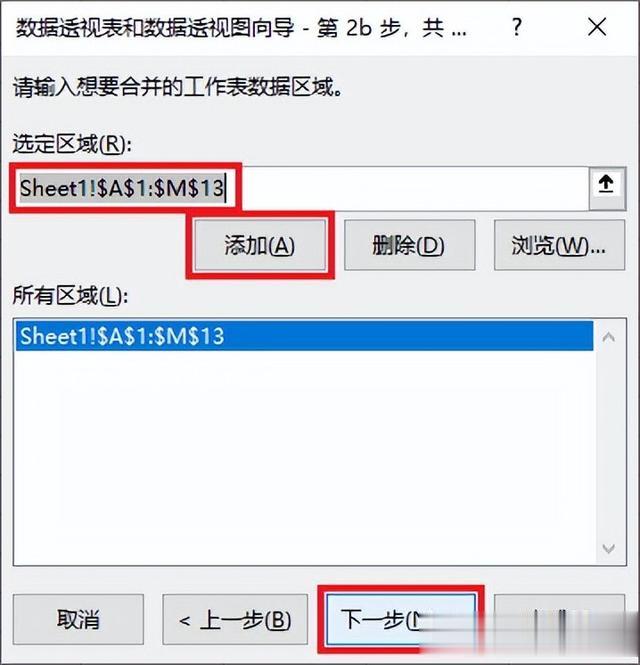
4. 選擇“現有工作表”及所需放置的位置 --> 點擊“完成”
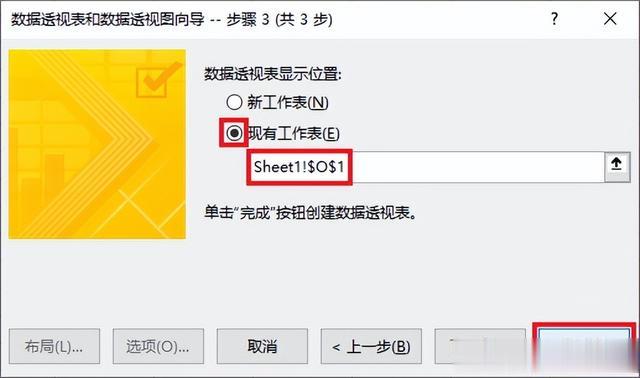
默認的數據透視表是這樣的。
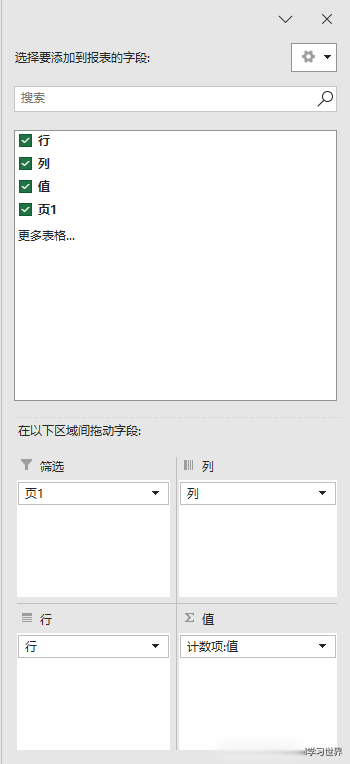
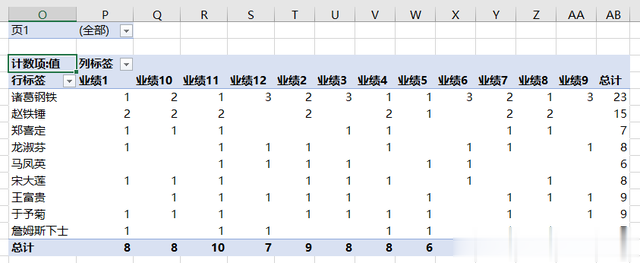
5. 將“列”和“值”的字段對調一下。
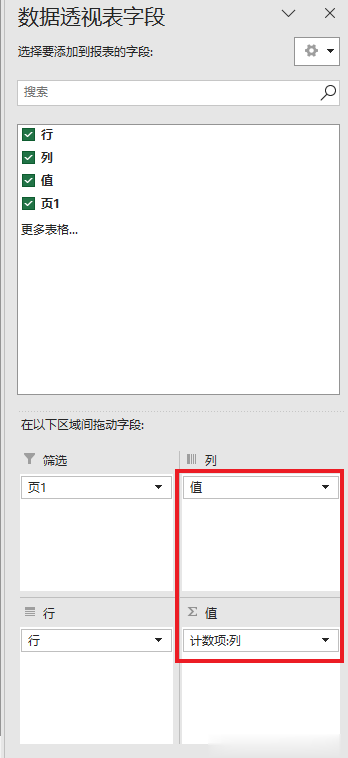
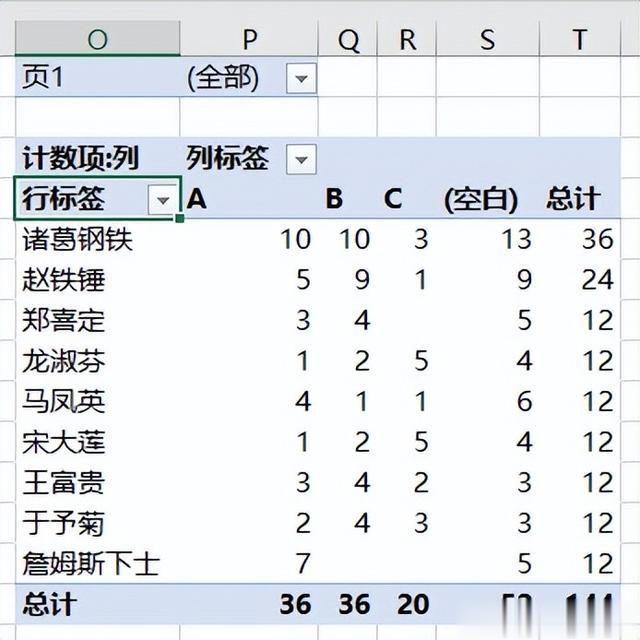
6. 點開“列標簽”旁邊的箭頭 --> 在彈出的菜單中取消勾選“(空白)”--> 點擊“確定”
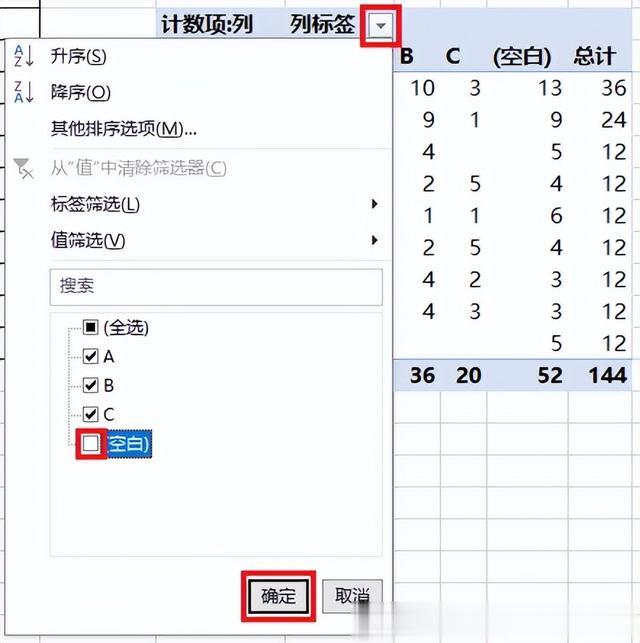
這就是想要的結果。
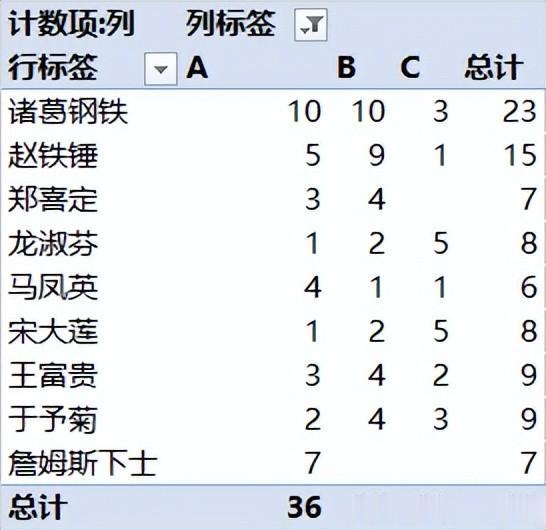 解決方案 2:
解決方案 2:1. 選中數據表的任意單元格 --> 選擇菜單欄的“數據”-->“從表格”
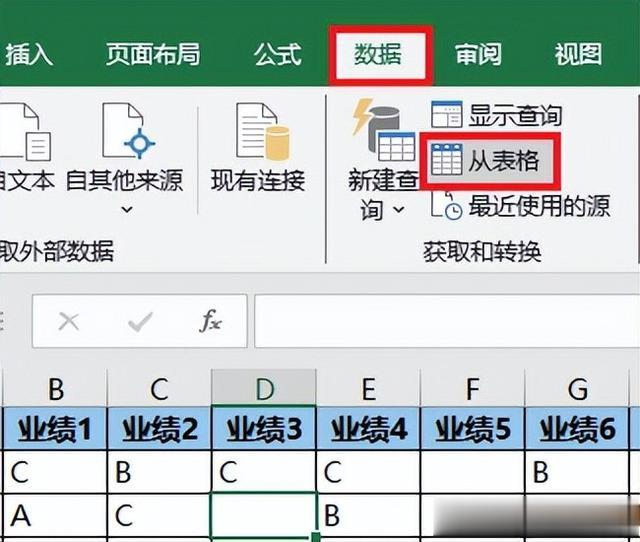
2. 在彈出的對話框中保留默認設置 --> 點擊“確定”
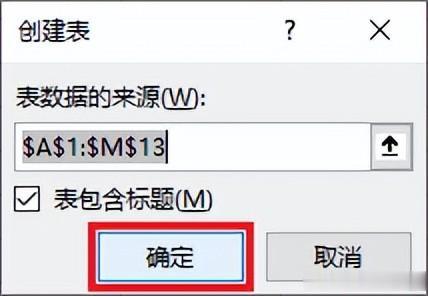
表格已經上傳至 Power Query。
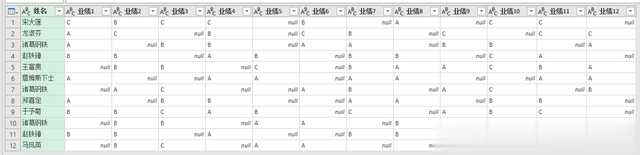
3. 選中“姓名”列 --> 選擇菜單欄的“轉換”-->“逆透視列”-->“逆透視其他列”
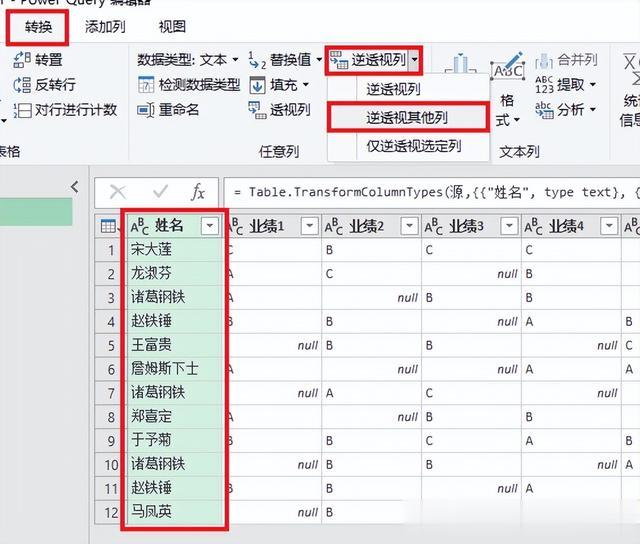
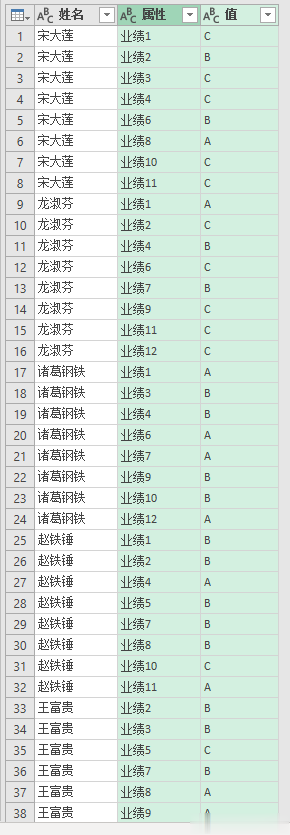
4. 刪除“屬性”列。
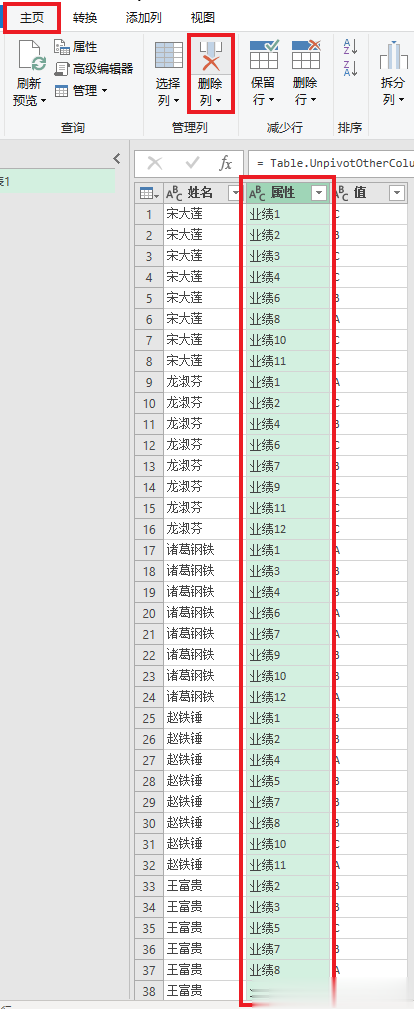
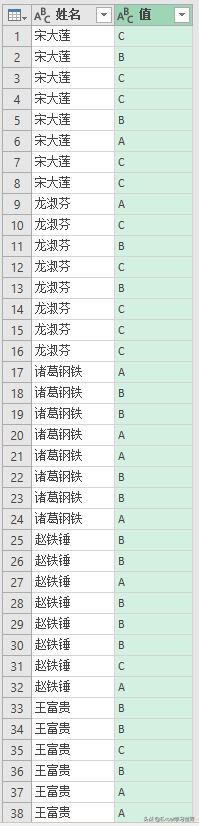
5. 選擇菜單欄的“添加列”-->“自定義列”
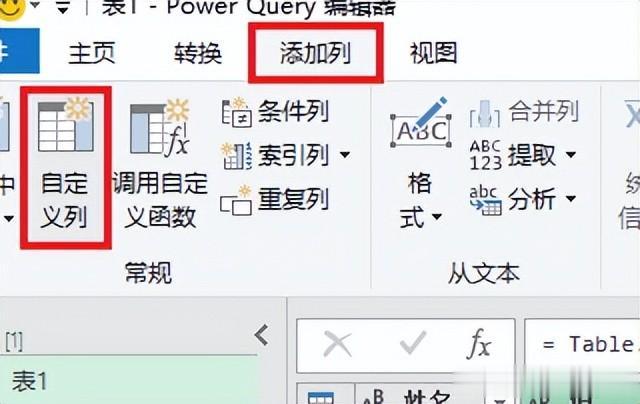
6. 在彈出的對話框的公式處輸入“1”--> 點擊“確定”
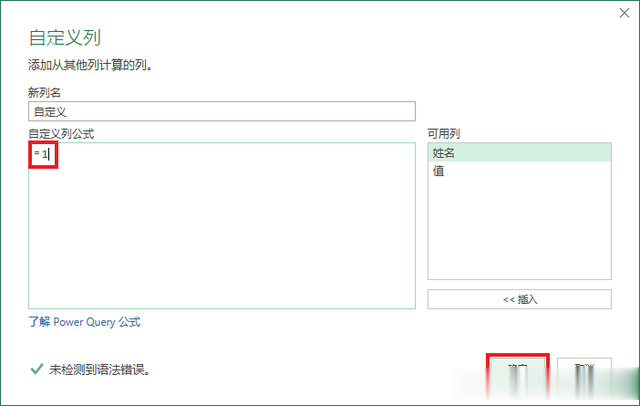
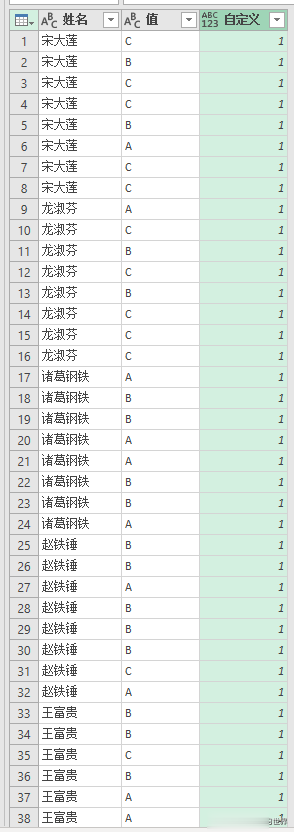
7. 選中“值”列 --> 選擇菜單欄的“轉換”-->“透視列”
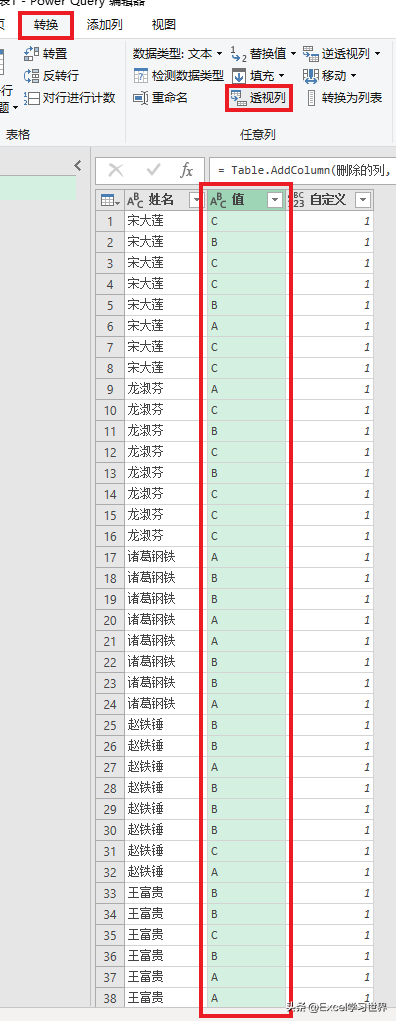
8. 在彈出的對話框的下拉菜單中選擇“自定義”--> 點擊“確定”
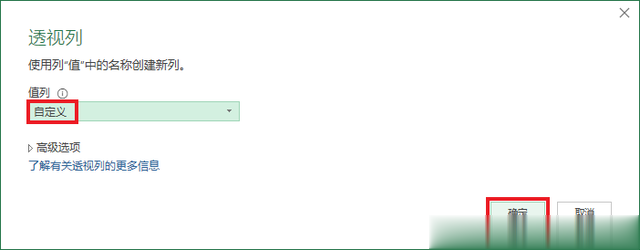
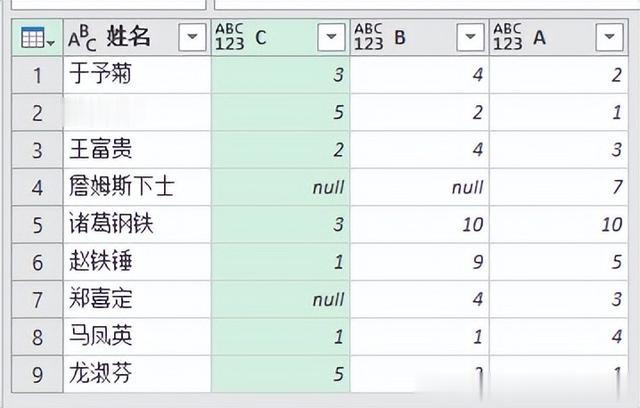
9. 通過拖動將列按字母順序排列。
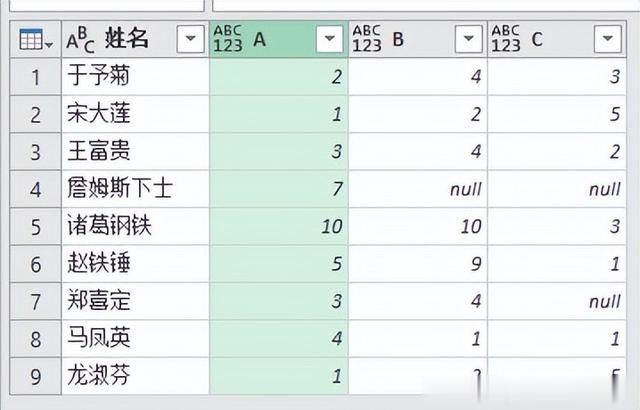
10. 選擇菜單欄的“主頁”-->“關閉並上載”-->“關閉並上載至”
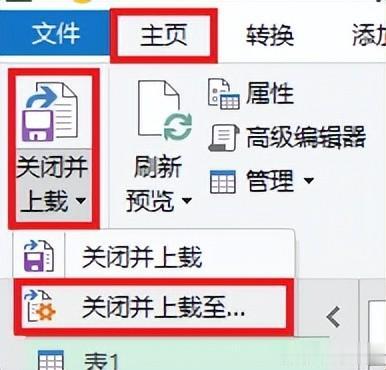
11. 在彈出的對話框中選擇“表”--> 選擇“現有工作表”及所需上傳至的位置 --> 點擊“加載”
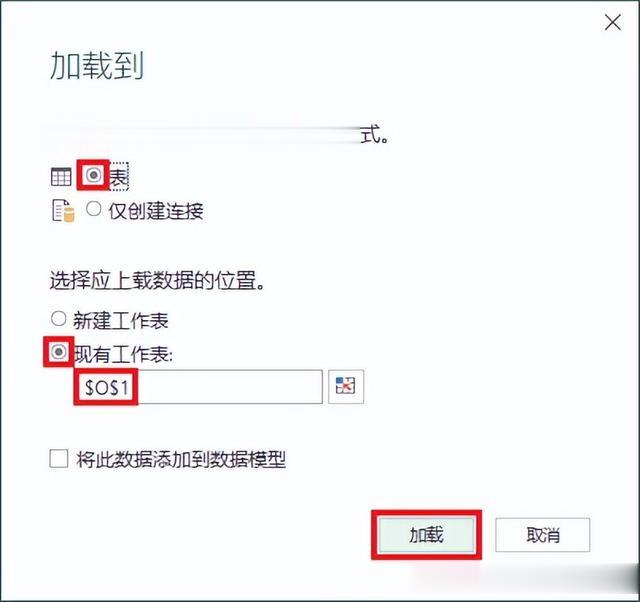
右側綠色的表格就是最終統計結果。